Word對齊方式 在Word2013中設置文本格式與對齊方式,作為經常和辦公軟件打交道的你這些問題是不是經常困擾著你,小編今天這篇文章就是幫助你解決Word對齊方式這個問題,當你再次遇到Word對齊方式 在Word2013中設置文本格式與對齊方式這個問題的時候,我相信你絕對不會再犯愁了,下面就跟我一起來學習一下這個知識吧!
使用Word的時候,設置文本格式與對齊方式這一技巧是我們無法回避的,相信每個人都有用到過。但不一定每個人的方法都是相同的,小編在這里拋磚引玉,期待大家能有更完美的方法。我經常是這樣做的:1、用Word2013打開需要設置的文檔,然后按下鍵盤上的“Ctrl+A”鍵,將文檔全部選中。
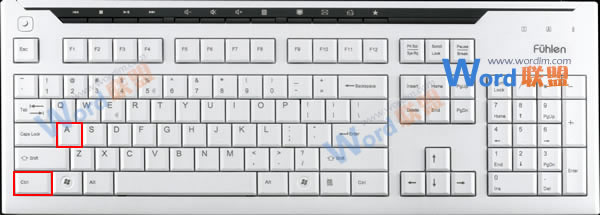 2、切換到“開始”選項卡,單擊“字體”框右側的下拉按鈕,選擇自己需要的字體,例如,我現在選擇“宋體”。
2、切換到“開始”選項卡,單擊“字體”框右側的下拉按鈕,選擇自己需要的字體,例如,我現在選擇“宋體”。
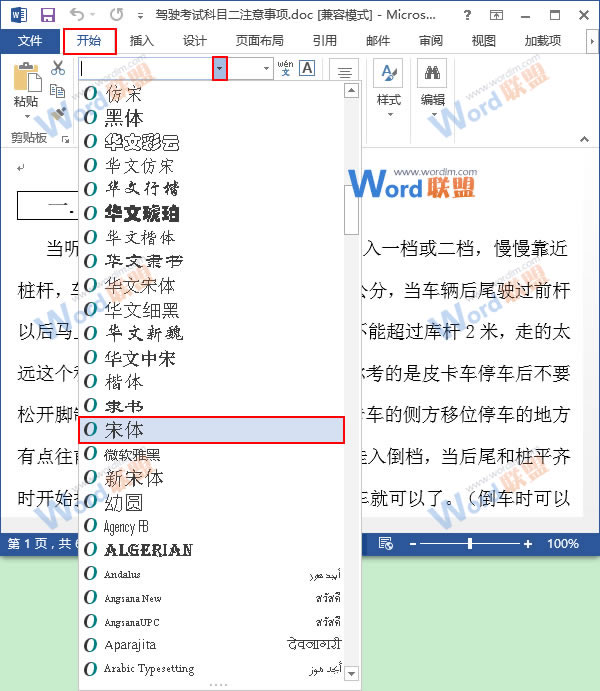 3、單擊“字號”框右側的下拉按鈕,選擇合適的字號,例如,我現在選擇“四號”。
3、單擊“字號”框右側的下拉按鈕,選擇合適的字號,例如,我現在選擇“四號”。
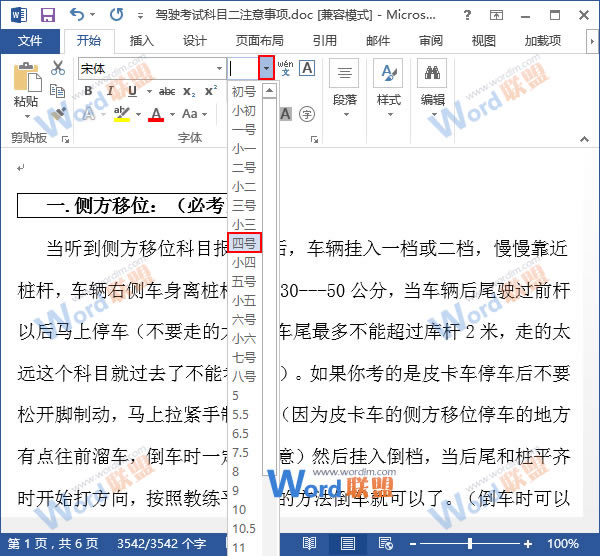 4、最后調整對齊方式,將有需要的段落選中,單擊“段落”組中對應的對齊方式即可。例如,我現在選中文檔的前面兩段,單擊“段落”組中的“居中對齊”按鈕。
4、最后調整對齊方式,將有需要的段落選中,單擊“段落”組中對應的對齊方式即可。例如,我現在選中文檔的前面兩段,單擊“段落”組中的“居中對齊”按鈕。
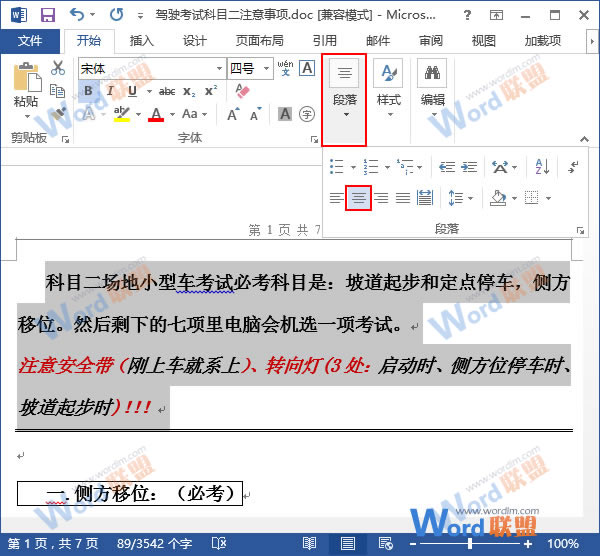 5、文本格式與對齊方式的設置已經完成,效果如下:
5、文本格式與對齊方式的設置已經完成,效果如下:
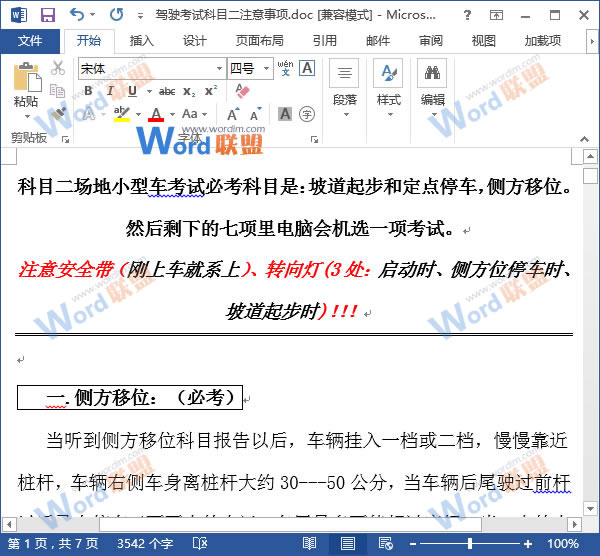 提示:我只是說說方法,具體操作過程大家自己參考著做就好。對了,大家有沒有什么好的意見呢?
提示:我只是說說方法,具體操作過程大家自己參考著做就好。對了,大家有沒有什么好的意見呢?
 站長資訊網
站長資訊網